WPS演示文稿中使用聚光灯功能突出焦点信息的方法教程
2023-06-20 10:51:49作者:极光下载站
wps演示文稿是很多小伙伴都在使用的一款软件,在其中我们可以自由编辑和处理想要的幻灯片效果。在WPS演示文稿中放映幻灯片时,我们可以使用各种功能辅助讲解,比如我们开可以使用聚光灯功能突出显示重点信息,使用放大镜功能放大显示效果,使用荧光笔指示信息等等,非常地方便实用。那小伙伴们知道电脑版WPS演示文稿中具体该如何使用聚光灯功能辅助讲解吗,其实操作方法是非常简单的,我们只需要进行几个非常简单的操作步骤就可以了。接下来,小编就来和小伙伴们分享具体的操作步骤了,有需要或者是有兴趣了解的小伙伴们快来和小编一起往下看看吧!
操作步骤
第一步:点击打开WPS演示文稿进入编辑界面,可以在“放映”选项卡中点击进入放映界面;
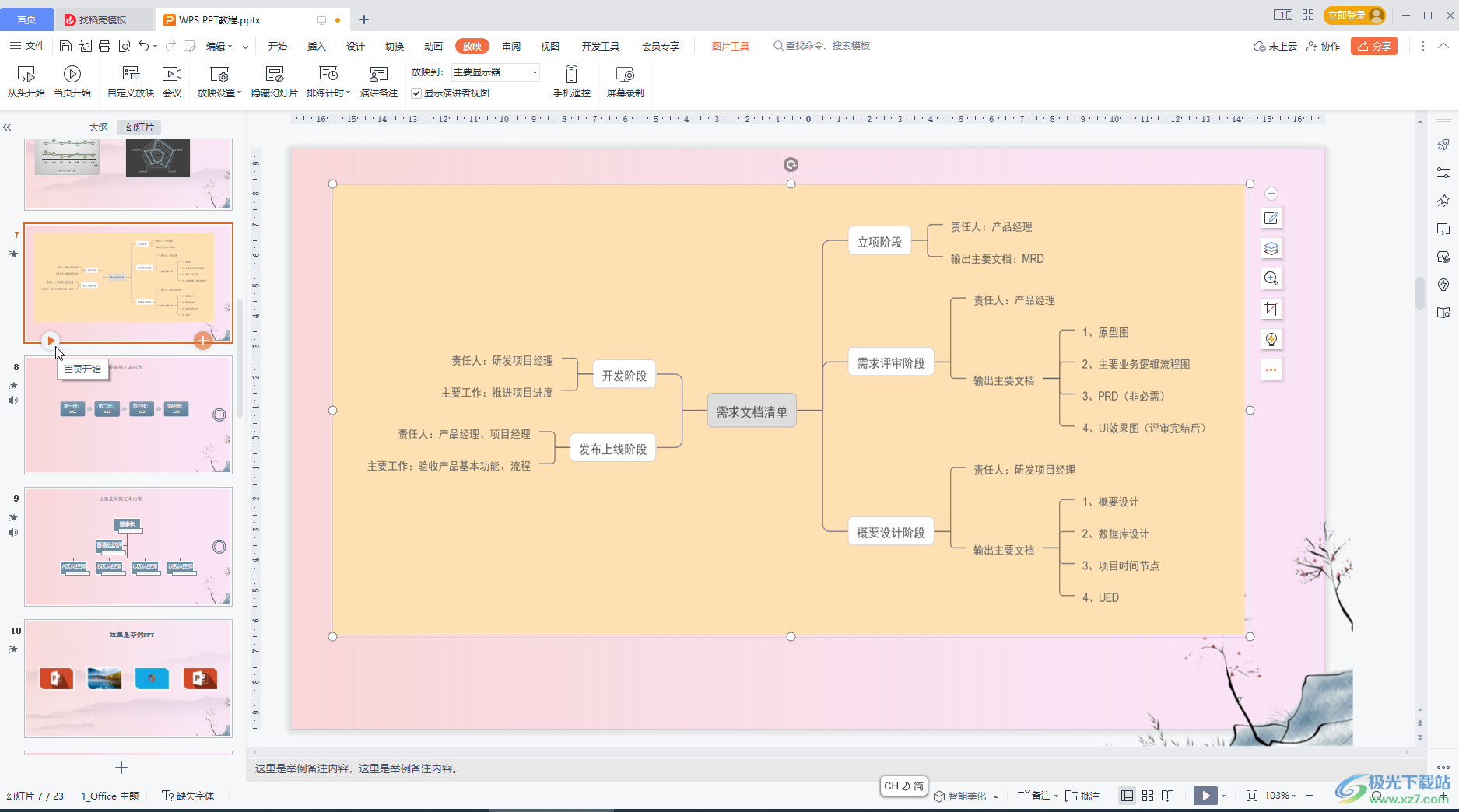
第二步:进入放映视图后,按Ctrl+T键,或者右键点击一下,点击“演示焦点”——“聚光灯”;
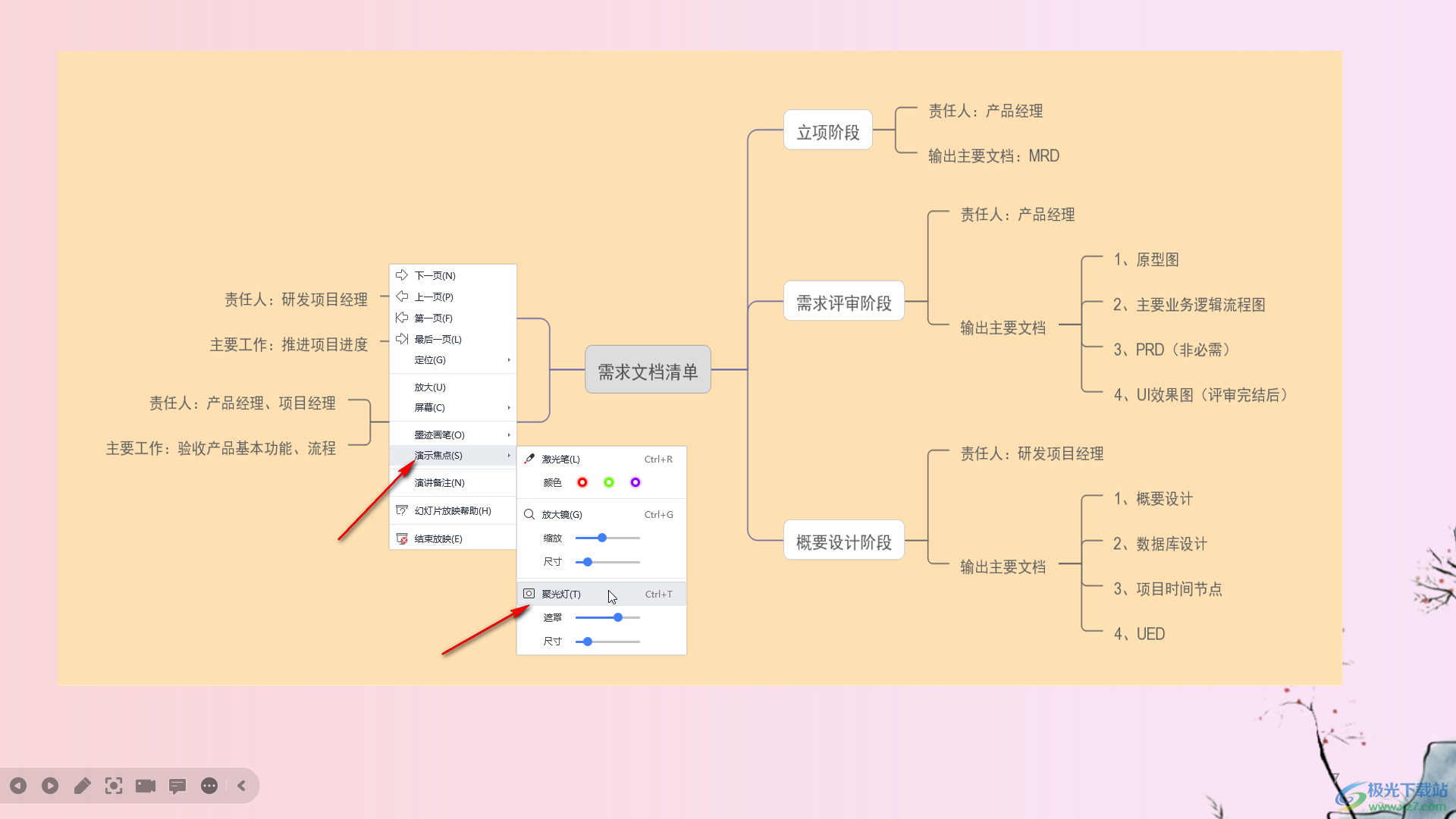
第三步:就可以实现聚光灯效果了,可以移动鼠标到需要突出提心吊胆地方,方便观众查看;
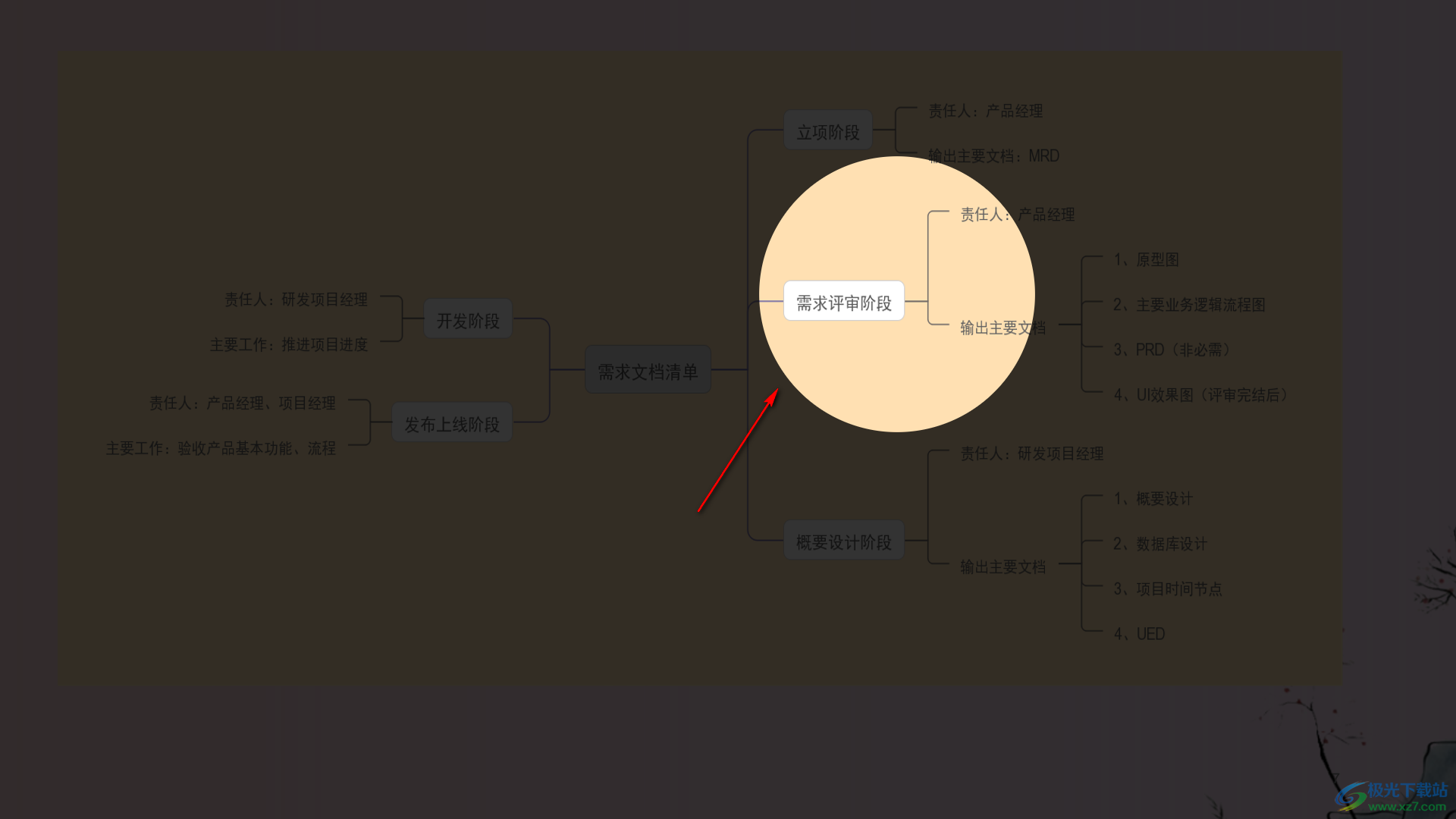
第四步:右键点击后,选择“演示焦点”,还可以在“聚光灯”下适当调整聚光灯的尺寸,其他没有显示地方的遮罩程度等等;
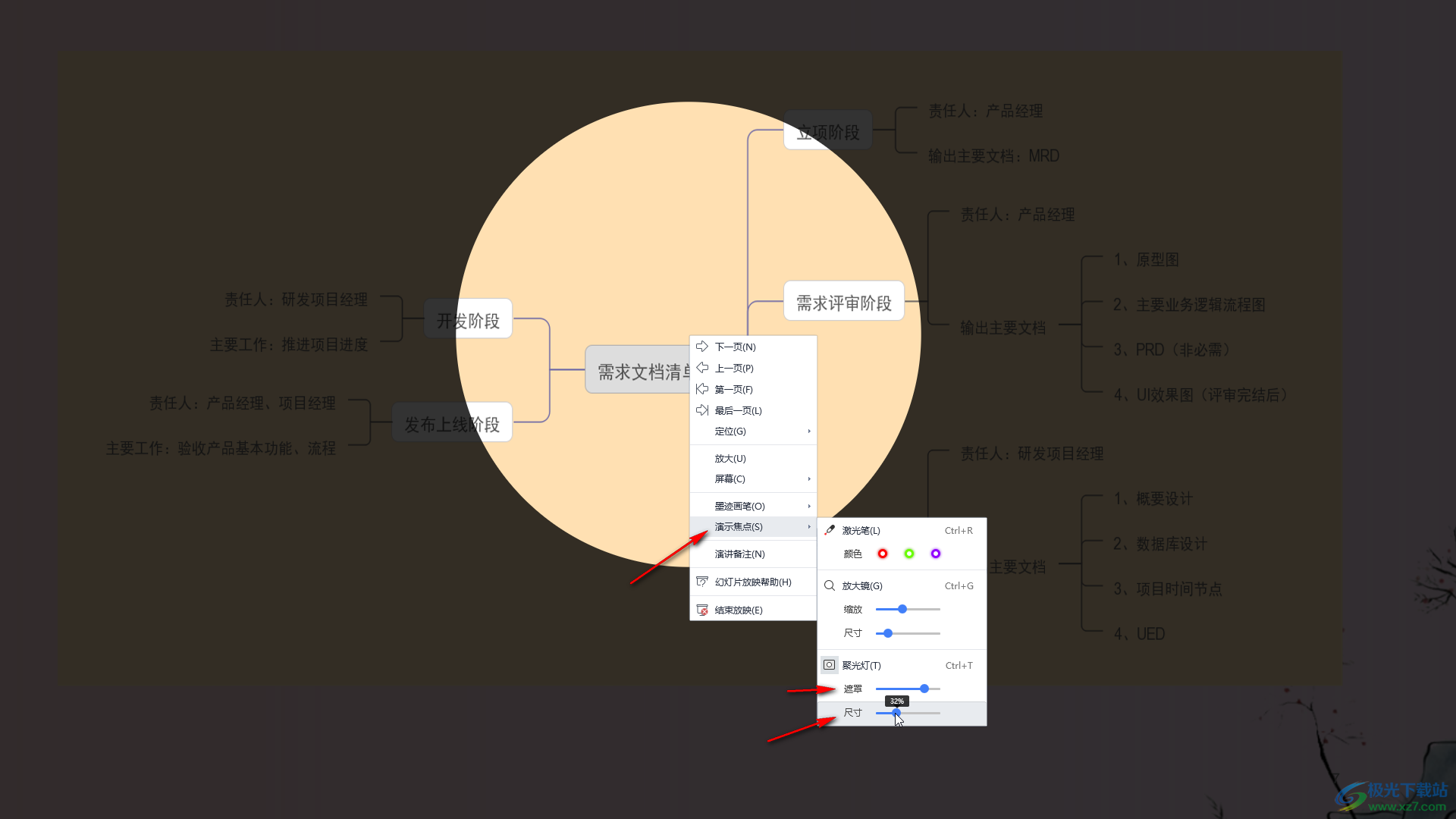
第五步:如果有需要我们还可以看点击使用放大镜等功能,后续可以按ESC键退出聚光灯或者放大镜等效果。
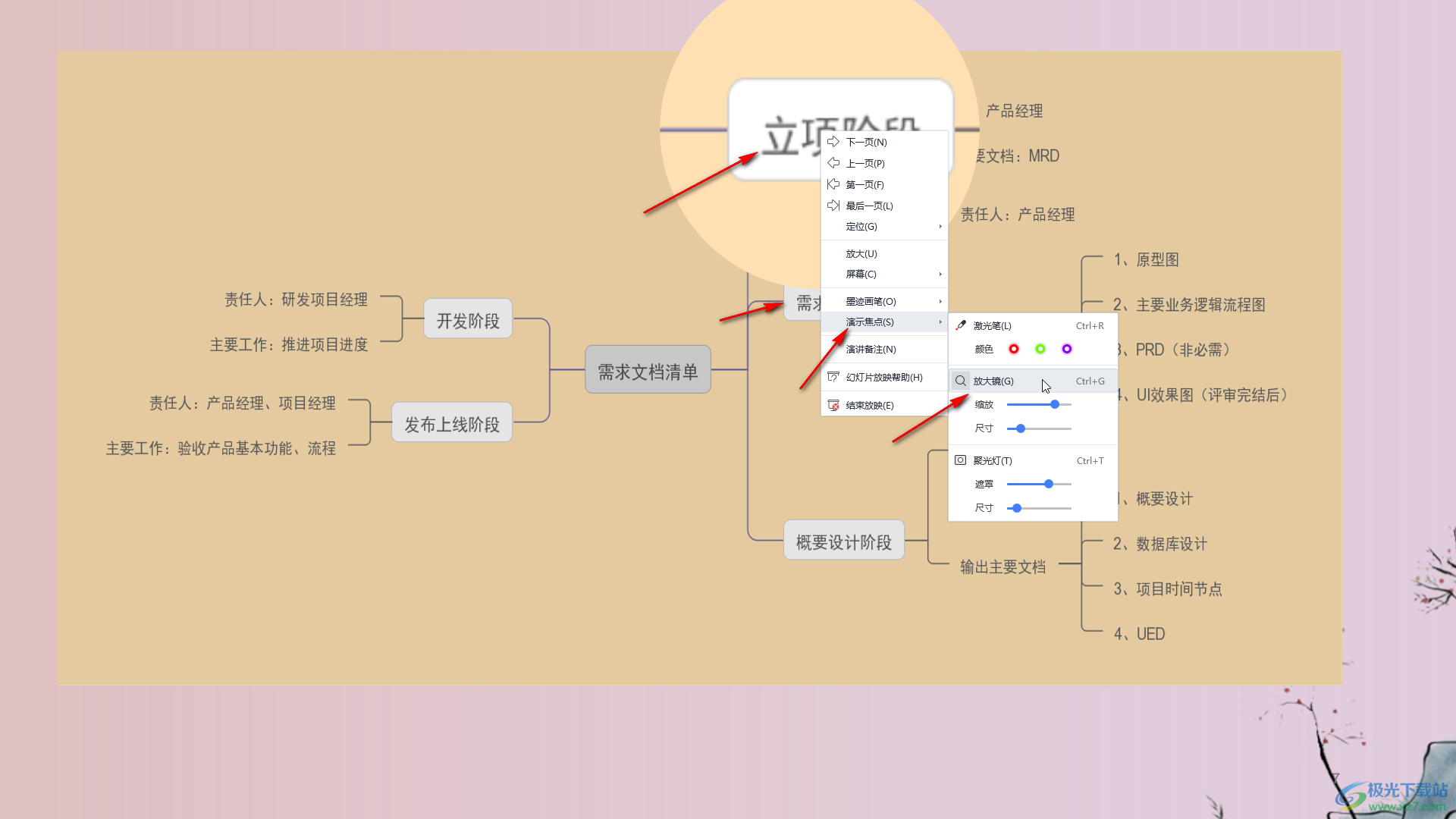
以上就是电脑版WPS演示文稿中使用聚光灯辅助讲解的方法教程的全部内容了。操作步骤非常简单的,就是进入放映视图后,按Ctrl+T键,或者右键点击一下后选择“演示焦点”——“聚光灯”就可以了。
